Byt enkelt ditt TrueCaller-namn!
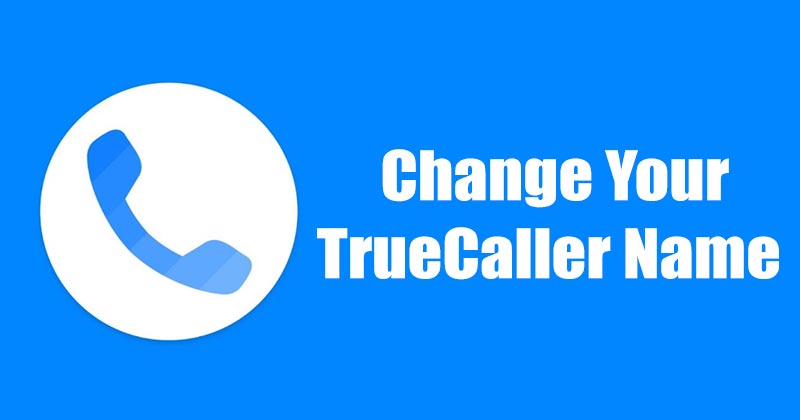
Låt oss erkänna; det finns massor av nummerpresentationsappar tillgängliga för Android. Men av alla dessa var det TrueCaller som sticker ut från mängden.
Från och med nu används appen av över 250 miljoner användare. Det är en app som låter dig hantera samtal och meddelanden genom att filtrera bort spammare, telefonförsäljare och oönskade samtal.
På grund av dess nummerpresentationsfunktioner kan TrueCaller visa namnet på personen som ringer dig. På samma sätt visar den ditt kontonamn för den andra personen som du ringer. Men problemet här är att TrueCaller ibland får folks namn fel.
Steg för att ändra ditt namn i TrueCaller
Så om du är en av de användare vars namn har stavats fel eller ställts in fel av TrueCaller-appen, läser du rätt artikel. I den här artikeln kommer vi att dela en steg-för-steg-guide om hur du ändrar ditt namn på TrueCaller. Låt oss kolla in.
Steg 1. Öppna först TrueCaller-appen på din Android-smarttelefon.
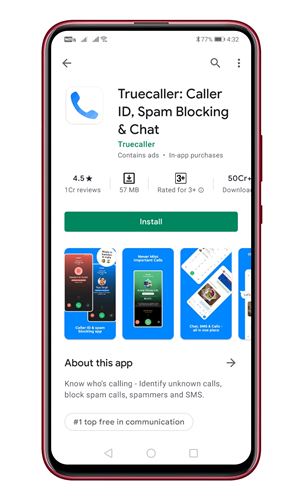
Steg 2. Klicka sedan på hamburgermenyn, som visas i skärmdumpen nedan.
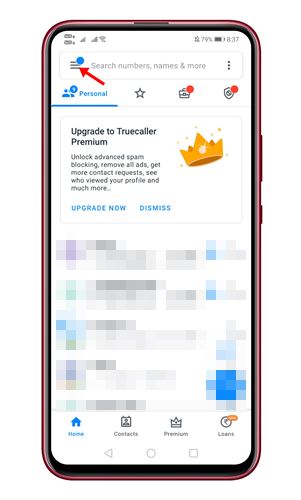
Steg 3. På nästa sida, tryck på “Redigera”-knappen bredvid ditt namn, som visas på skärmdumpen nedan.
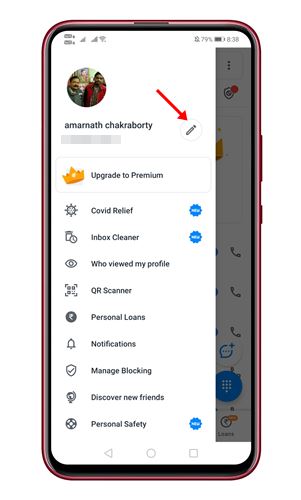
Steg 4. Skriv in ditt namn på nästa sida. Namnet som du anger här kommer att visas på andra telefoner under samtalet. När du är klar trycker du på knappen “Spara”.
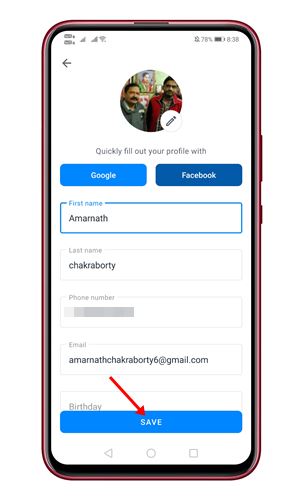
Viktigt: Observera att namnändringen inte träder i kraft omedelbart. Enligt TrueCaller kan det ta upp till 48 timmar att återspegla namnbytet. Så du skulle behöva vänta i två dagar innan du ändrar ditt namn igen.
Det är allt! Du är färdig. Så här kan du ändra ditt namn på TrueCaller.
Hur du ändrar ditt namn på TrueCallers webbplats
Tja, förutom mobilapparna kan du också använda TrueCaller-webbplatsen för att få dina namnändringar. Så här ändrar du ditt namn på TrueCallers webbplats.
Steg 1. Öppna först TrueCallers webbplats i din Google Chrome webbläsare.
Steg 2. Nu måste du logga in med dina kontouppgifter.
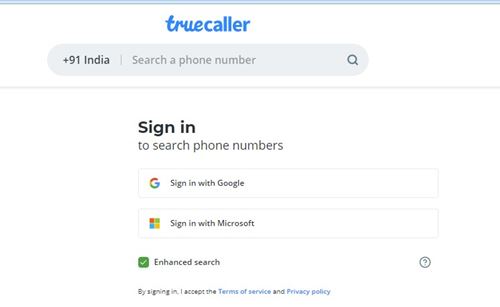
Steg 3. Nu måste du söka ditt mobilnummer på TrueCallers webbplats. Klicka sedan på alternativet “Föreslå namn” som visas på skärmdumpen.

Steg 4. I nästa popup-fönster anger du det namn du vill tilldela ditt TrueCaller-konto. När du är klar klickar du på knappen “Spara”.
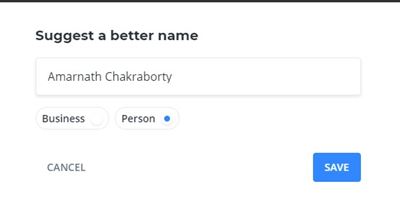
Viktigt: Du kan inte uppdatera din personliga information direkt från TrueCallers webbplats. Men tricket som delas ovan får namnet ändrat för det mesta. Du måste kontrollera ditt TrueCaller-konto efter några dagar, och du skulle se namnet.
Så den här artikeln handlar om hur du ändrar ditt namn på TrueCaller. Jag hoppas att den här artikeln hjälpte dig! Dela det också med dina vänner. Om du har några tvivel relaterade till detta, låt oss veta i kommentarsfältet nedan.